Użytkownicy¶
Użytkownik definiuje podmiot uprawniony do nawiązywania połączeń z monitorowanymi serwerami. Szczegółowa definicja obiektu (indywidualny login, pełna nazwa, adres email) pozwalają na jednoznaczne wskazanie osoby odpowiedzilnej za działania, w przypadku współdzielenia konta uprzywilejowanego.
Widok zarządzania użytkownikami
Widok zarządzania użytkownikami pozwala na dodanie nowych oraz edycję istniejących użytkowników, którym można nadać dostęp do zasobów infrastruktury.
Informacja
Wheel Fudo PAM pozwala synchronizować definicje użytkowników z serwerem usług katalogowych, tj. Active Directory, LDAP. Szczegółowa instrukcja konfiguracji synchronizacji bazy danych użytkowników znajduje się w rozdziale Synchronizacja użytkowników.
Aby przejść do widoku zarządzania użytkownikami wybierz z lewego menu > .
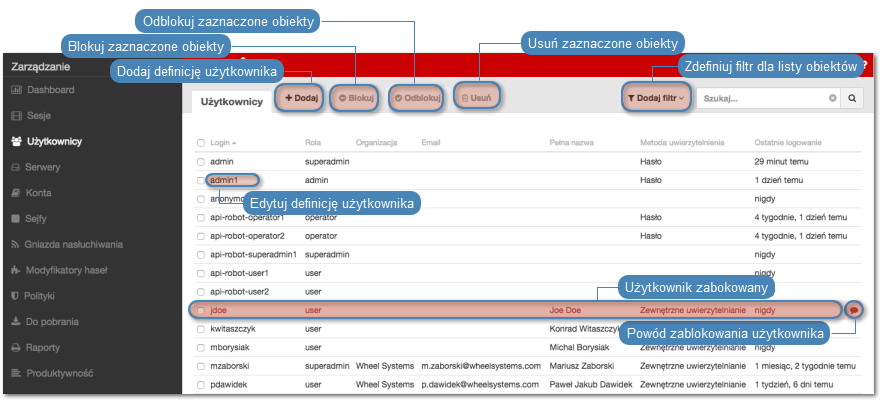
Dodawanie użytkownika¶
Aby dodać definicję użytkownika, postępuj zgodnie z poniższą instrukcją.
Ostrzeżenie
Obiekty modelu danych: sejfy, użytkownicy, serwery, konta i gniazda nasłuchiwania są replikowane w ramach klastra i nie należy dodawać ich ręcznie na każdym z węzłów. W przypadku problemów z relpikacją danych, skontaktuj się z działem wsparcia technicznego.
- Wybierz z lewego menu > .
- Kliknij .
Informacja
Wheel Fudo PAM umożliwia tworzenie użytkowników na podstawie istniejących definicji. Otwórz formularz edycji istniejącego użytkownika i kliknij , aby stworzyć nowy obiekt na podstawie wybranej definicji.
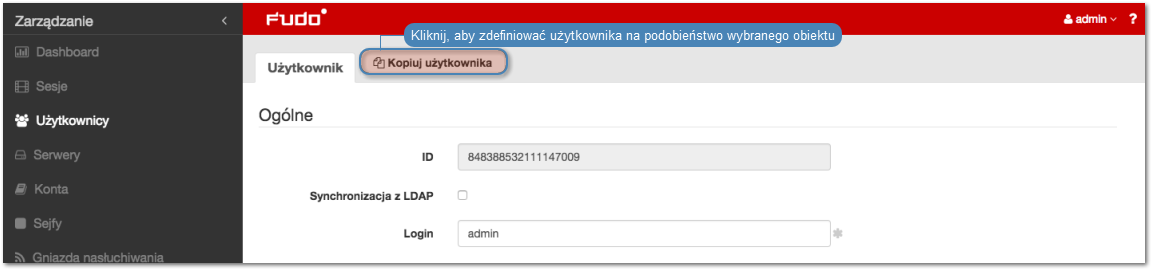
- Nadaj użytkownikowi unikalny login.
Informacja
Pole login nie rozróżnia wielkości liter.
- Zaznacz opcję Zablokowane, aby uniemożliwić użytkownikowi zalogowanie zaraz po utworzeniu konta.
- Okreś ważność tworzonego konta.
- Zdefiniuj rolę, determinującą prawa dostępu użytkownika.
Informacja
Określone rolą uprawnienia, dotyczą także dostępu do modelu danych poprzez interfejs API.
| Rola | Prawa dostępu |
|---|---|
| user |
|
| operator |
|
| admin |
|
| superadmin |
|
- Określ preferowany język panelu administracyjnego Wheel Fudo PAM.
- Dodaj sejfy z kontami uprzywilejowanymi, do których użytkownik będzie miał dostęp.
Informacja
- SSH_sejf wskazuje, że opcja Pokaż hasło jest wyłączona.
- RDP_sejf oznacza, że opcja Pokaż hasło jest włączona.
- Zdefiniuj politykę czasową dostępu do sejfu.
- Kliknij wybrany sejf.
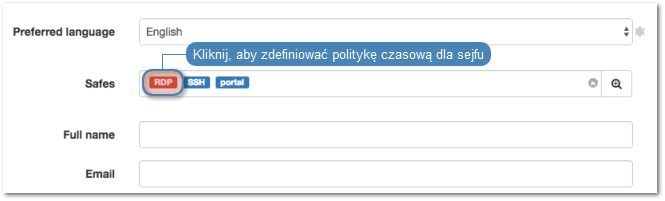
- Zaznacz opcję Włącz politykę czasową, aby zastosować politykę czasową do sejfu.
- Zaznacz opcję Pokaż hasło, aby zezwolić użytkownikowi na podgląd haseł w portalu użytkownika.
- Kliknij kalendarz, aby zdefiniować przedziały czasowe, w których użytkownik będzie mógł się łączyć poprzez konta przypisane do wybranego sejfu.
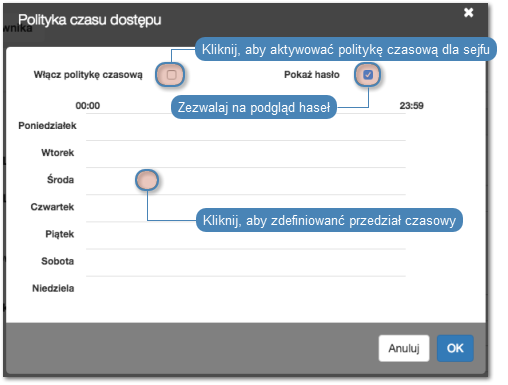
- Kliknij .
- Wprowadź pełną nazwę użytkownika, która umożliwi jego jednoznaczną identyfikację.
- Wprowadź adres email użytkownika.
Informacja
Na podany adres email, Wheel Fudo PAM wysyła subskrybowane raporty cykliczne.
- Wprowadź nazwę organizacji, do której przynależy użytkownik.
- Podaj numer telefonu użytkownika.
- Wproawdź domenę AD, do której należy konto użytkownika.
- Wprowadź parametr bazowy usługi katalogowej LDAP (Base DN).
- W sekcji Uprawnienia, dodaj użytkowników uprawnionych do zarządzania tworzonym obiektem.
- W sekcji Uwierzytelnienie, określ sposób uwierzytelnienia użytkownika.
Hasło
- Z listy rozwijalnej Typ, wybierz
Hasło. - Wprowadź hasło w polu Hasło.
- Powtórnie wprowadź hasło w polu Repeat password.
Zewnętrzne uwierzytelnienie
- Z listy rozwijalnej Typ, wybierz
Zewnętrzne uwierzytelnienie. - Z listy rozwijalnej Zewnętrzne źródło uwierzytelnienia wybierz źródło, które zostanie użyte do uwierzytelnienia użytkownika.
Informacja
Procedura definiowanie zewnętrznych źródeł uwierzytelnienia opisana jest w rozdziale Zewnętrzne serwery uwierzytelniania.
Klucz SSH
- Z listy rozwijalnej Typ, wybierz
Klucz SSH. - Kliknij ikonę w polu tekstowym Klucz publiczny i wskaż plik z definicją klucza publiczneog użytkownika, który zostanie użyty do zweryfikowania jego tożsamości.
Hasło jednorazowe
Ostrzeżenie
Opcja logowania za pomocą hasła jednorazowego ma zastosowanie w implementacjach mechanizmu bezpiecznej wymiany haseł pomiędzy aplikacjami (AAPM).
- Z listy rozwijalnej Typ, wybierz
Hasło jednorazowe.
- Kliknij , aby zdefiniować kolejną metodę uwierzytelnienia.
Informacja
W procesie uwierzytelnienia, Wheel Fudo PAM dokonuje sprawdzenia danych logowania użytkownika w oparciu o źródła uwierzytelnienia w kolejności w jakiej zostały zdefiniowane. W przypadku niepowodzenia uwierzytelnienia za pomocą pierwszej metody, Wheel Fudo PAM próbuje uwierzytelnić użytkownika za pomocą kolejnych.
- W sekcji API kliknij i, aby dodać adres IP, z którego system wykorzystujący API będzie nawiązywał połączenia, uwierzytelniając się za pomocą definiowanego konta użytkownika.
- Kliknij .
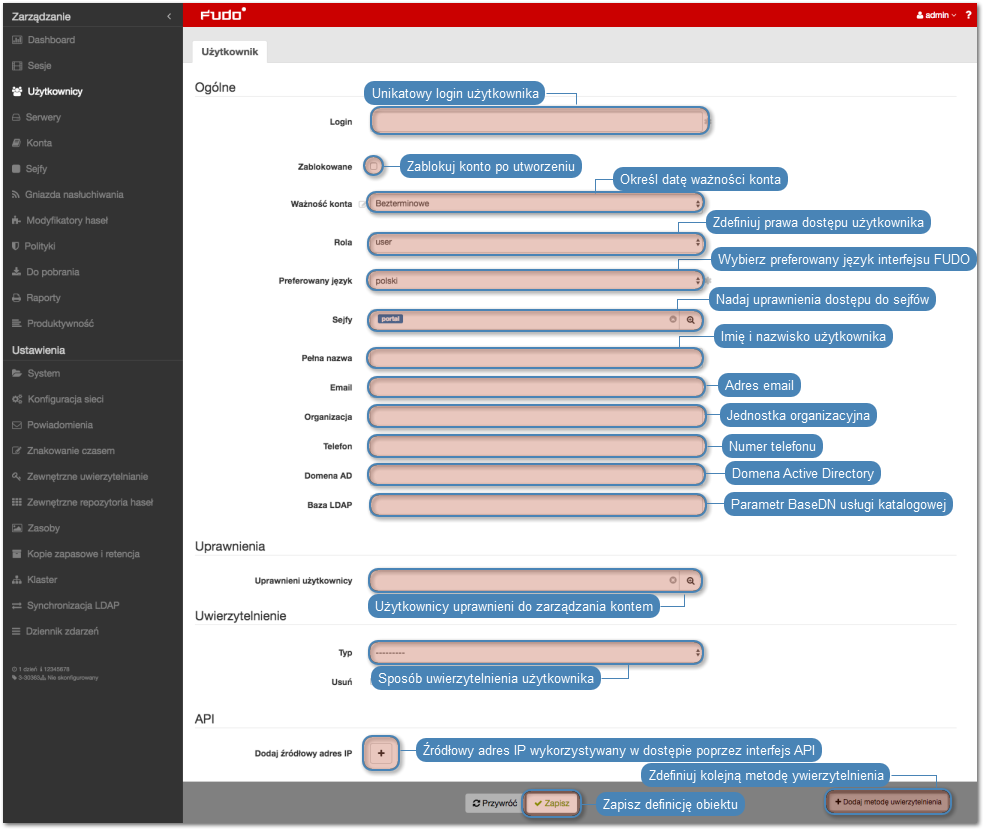
Modyfikowanie użytkownika
Aby zmodyfikować definicję użytkownika, postępuj zgodnie z poniższą instrukcją.
- Wybierz z lewego menu > .
- Odszukaj na liście definicję użytkownika, którą chcesz edytować.
- Kliknij login użytkownika, aby przejść do formularza edycji danych wybranego użytkownika.
Informacja
Edycja danych użytkowników synchronizowanych z serwerem usług katalogowych wymaga wyłączenia opcji Synchronizacja z LDAP dla żądanych użytkowników.
- Zmień parametry konfiguracyjne zgodnie z potrzebami.
Informacja
Zmiany w konfiguracji, które nie zostały zapisane, oznaczone są ikoną.
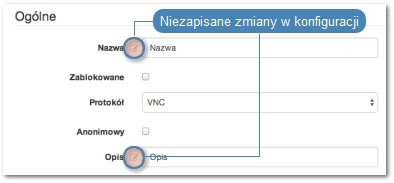
- Kliknij .
Blokowanie i odblokowanie użytkownika¶
Aby zablokować/odblokować użytkownikowi możliwość nawiązywania połączeń ze zdefiniowanymi zasobami, postępuj zgodnie z poniższą instrukcją.
Ostrzeżenie
Zablokowanie użytkownika spowoduje przerwanie aktualnie nawiązanych przez niego połączeń.
- Wybierz z lewego menu > .
- Odszukaj na liście i zaznacz użytkownika, którego chcesz zablokować/odblokować.
- Kliknij , aby zablokować użytkownikowi możliwość nawiązywania połączeń z zasobami serwerowymi lub , aby przywrócić możliwość nawiązywania połączeń.
Usuwanie użytkownika¶
Aby usunąć definicję użytkownika, postępuj zgodnie z poniższą instrukcją.
Ostrzeżenie
Usunięcie użytkownika spowoduje przerwanie aktualnie nawiązanych przez niego połączeń.
- Wybierz z lewego menu > .
- Odszukaj na liście i zaznacz użytkownika, którego chcesz usunąć.
- Kliknij .
- Potwierdź operację usunięcia zaznaczonych użytkowników.
Informacja
Usunięcie definicji użytkownika nie skutkuje usunięciem skojarzonych, zarejestrowanych sesji. Sesje usuniętych użytkowników charakteryzują się przekreślonym loginem użytkownika.
Role¶
| Rola | Prawa dostępu |
|---|---|
| user |
|
| operator |
|
| admin |
|
| superadmin |
|
Tematy pokrewne: